सर्वश्रेष्ठ मुफ्त ऑनलाइन कीबोर्ड परीक्षक और परीक्षक टूल
यह पता लगाना बहुत मुश्किल नहीं है कि आपके पीसी कीबोर्ड की कौन सी कुंजियाँ ठीक काम करती हैं और कौन सी नहीं। कई निःशुल्क एप्लिकेशन कुछ ही सेकंड में आपके कीबोर्ड के स्वास्थ्य का परीक्षण करने में आपकी सहायता कर सकते हैं। (Keyboard)कीबोर्ड चेकर(Keyboard Checker) और कीबोर्ड टेस्टर(Keyboard Tester) आपके कीबोर्ड के स्वास्थ्य की जांच करने के लिए दो ऑनलाइन कीबोर्ड टेस्टर हैं।
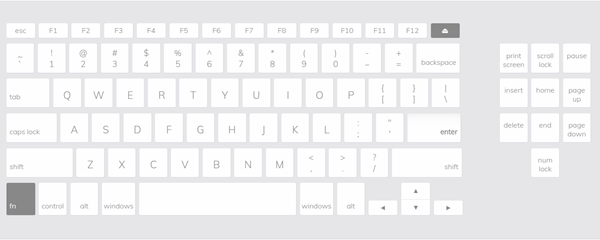
बेस्ट फ्री कीबोर्ड टेस्टर
अपने दिल की बात कहने या आवेगपूर्ण निर्णय लेने से पहले, आप जांच सकते हैं कि क्या आपका कीबोर्ड वास्तव में टूटा हुआ है या यह केवल कुछ कार्य है जो गड़बड़ कर रहा है और आपको कठिन समय दे रहा है। कीबोर्ड चेकर(Keyboard Checker) वेबसाइट कर सकती है :
- नियमित कुंजी का परीक्षण करें
- विशेष कुंजी का परीक्षण करें
- दबाई गई अंतिम कुंजियाँ दिखाएँ
कीबोर्ड परीक्षण का अभ्यास न केवल आपको अनावश्यक खरीदारी से बचाएगा बल्कि कंप्यूटर के यांत्रिकी में छिपी वास्तविक समस्या का पता लगाएगा।
1] नियमित कुंजी का परीक्षण करें
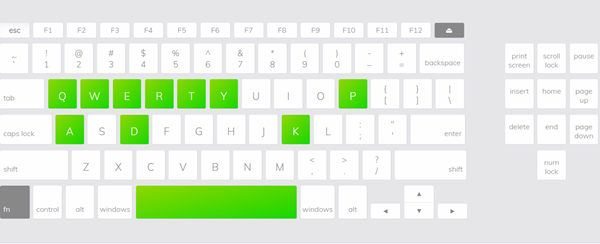
किसी भी नियमित कुंजी का परीक्षण करने के लिए, आपको बस अपने कीबोर्ड की कुंजी को दबाने की आवश्यकता है। यदि यह काम कर रहा है और अच्छी तरह से काम कर रहा है, तो कुंजी हरे रंग में बदल जाएगी जैसा कि ऊपर स्क्रीनशॉट में देखा गया है।
2] विशेष कुंजी का परीक्षण करें

ऑनलाइन कीबोर्ड चेकर ' (Online Keyboard)नम्पद(Numpad) ' कुंजियों जैसी विशेष कुंजियों का भी परीक्षण कर सकता है । Hide Numpad/Show Numpad ' स्विच को टॉगल करना है ।

नियमित कुंजियों की तरह, यदि नमपैड कुंजियाँ(Numpad Keys) काम कर रही हैं, तो यह हरी हो जाएगी।
3] दबाई गई अंतिम कुंजी दिखाएं

चाबियों के कामकाज को दिखाने के अलावा, उपकरण अंतिम दबाए गए कुंजी को भी दिखाता है। यह ध्यान रखना महत्वपूर्ण है कि ' फ़ंक्शन(Function) ' कुंजी और ' prt sc ' जैसे ग्रे(Grey) रंगों में प्रदर्शित होने वाली कुंजियों का परीक्षण नहीं किया जा सकता है।
कीबोर्ड चेकर(Keyboard Checker) ब्रांड के बावजूद सभी लैपटॉप पर कीबोर्ड टेस्ट लेता है। साथ ही, जब आप जानना चाहते हैं कि आपकी F1 और F12 कुंजियाँ अभी भी काम कर रही हैं या नहीं, तो यह बहुत उपयोगी है। इसे खोजना मुश्किल हो सकता है क्योंकि आप उन्हें किसी दस्तावेज़ या फ़ाइल में टाइप नहीं कर सकते।
साथ ही, अच्छी बात यह है कि कीबोर्ड(Keyboard) परीक्षण आपके सिस्टम के लिए आसानी से अनुकूलित हो जाता है। इसलिए, इससे कोई फर्क नहीं पड़ता कि आप विंडोज 10 कीबोर्ड(Keyboard) या मैक कीबोर्ड(Mac Keyboard) का उपयोग कर रहे हैं , यह हर मामले में ठीक काम करता है।
आप सभी 86 कुंजियों का परीक्षण कर सकते हैं लेकिन बाएँ और दाएँ ' Shift, Control, Alt, Command(Shift, Control, Alt, Command) या Windows कुंजियों में कोई अंतर नहीं है ।
नि:शुल्क एप्लिकेशन का परीक्षण करने के लिए KeyboardChecker.com पर जाएं ।
KeyboardTester.com आपके कीबोर्ड का परीक्षण करने के लिए एक और समान ऑनलाइन टूल है। यह साइट एक मोनोफोनिक कुंजी ध्वनि अनुभव(Monophonic Key Sound Experience) भी प्रदान करती है ।
अब पढ़ें(Now read) : विंडोज 10 में कीबोर्ड सेटिंग्स को डिफॉल्ट में कैसे रीसेट करें।(reset Keyboard settings to default)
Related posts
विंडोज 11/10 के लिए सर्वश्रेष्ठ मुफ्त कीबोर्ड टेस्टर सॉफ्टवेयर
आपके पीसी के लिए सर्वश्रेष्ठ वायरलेस माउस और वायरलेस कीबोर्ड
विंडोज 11/10 के लिए सर्वश्रेष्ठ मुफ्त कीबोर्ड और माउस लॉकर सॉफ्टवेयर
2020 में आज़माने के लिए 10 सर्वश्रेष्ठ Android कीबोर्ड ऐप्स
Android के लिए 10 सर्वश्रेष्ठ GIF कीबोर्ड ऐप्स
विंडोज 11/10 में धीमी कीबोर्ड प्रतिक्रिया को कैसे ठीक करें
की रिपीट रेट और रिपीट डिले में क्या अंतर है
विंडोज 11/10 पीसी के लिए Google डॉक्स कीबोर्ड शॉर्टकट
विंडोज पीसी के लिए सर्वश्रेष्ठ मुफ्त सीपीयू तापमान मॉनिटर और चेकर सॉफ्टवेयर
विंडोज 11 में टेक्स्ट सुझावों को कैसे सक्षम या अक्षम करें
विंडोज 10 में ग्लोबल हॉटकी सूची कैसे प्रदर्शित करें
विंडोज 11/10 में कीबोर्ड शॉर्टकट का उपयोग करके सूचनाओं को तुरंत खारिज करें
आईपैड एयर और आईपैड प्रो के लिए सर्वश्रेष्ठ मैजिक कीबोर्ड शॉर्टकट
विंडोज 11/10 में टाइप करते समय कीबोर्ड बीप की आवाज करता है
19 सर्वश्रेष्ठ विंडोज पॉवरशेल कीबोर्ड शॉर्टकट
Windows 11/10 में Caps Lock, Num Lock, स्क्रॉल लॉक चेतावनी सक्षम करें
पीसी पर कीबोर्ड प्रेस, माउस क्लिक, माउस प्रक्षेपवक्र की गणना करें
40 सर्वश्रेष्ठ माइक्रोसॉफ्ट एक्सेल कीबोर्ड शॉर्टकट
विंडोज 11/10 में सीएमडी या कमांड प्रॉम्प्ट कीबोर्ड शॉर्टकट की सूची
वर्ड में कीबोर्ड शॉर्टकट काम नहीं कर रहे हैं
